A tecnologia permitiu o desenvolvimento de aparelhos como o computador e os celulares, que cada vez são menores, melhores e mais rápidos. Além de contar com diversas funções, esses equipamentos apresentam diversos atalhos que são amplamente utilizados por quem trabalha com esses dispositivos.
Esse é o caso do copiar e colar, que são muito utilizados pela praticidade de transferir os dados rapidamente de um local para outro. E isso está intimamente ligado com a área de transferência, que permite que uma pequena quantidade de dados seja armazenada. Confira a seguir mais sobre a área de transferência do celular e do computador e onde elas ficam.
1. Onde fica e o que é a área de transferência

Primeiramente é importante entender o que é a área de transferência, um espaço da memória que é utilizado para guardar informações de forma temporária. Isso é o que permite copiar dados de um lugar para outro. E essa função permite armazenar diversos tipos de dado, sejam eles, texto, imagens, links, etc. Apesar disso, é importante lembrar que existe uma capacidade de armazenamento limitada e também ele só consegue trabalhar com um tipo de informação por vez. Dessa forma, os dados sempre são substituídos a cada vez que você utiliza a área de transferência.
Para acessar a área de transferência pode-se utilizar três tipos de comando: copiar, colar e recortar. Para o sistema operacional Windows o atalho é “Ctrl+V” e para o sistema macOS “Command+V”. No celular é possível realizar isso selecionando e então clicando na opção copiar, em seguida no local em que se quer colar a informação basta pressionar a tela por alguns instantes para aparecer a opção.
2. Onde fica a área de transferência do celular (Android, iPhone)
Diferentemente dos computadores, não é possível ver diretamente a área de transferência, mas é possível utilizá-la sem demais problemas tanto nos sistemas iOS quanto no Android. Para conseguir ver históricos ou saber o que está armazenado pode ser necessário utilizar outras ferramentas, como o Clipboard, para Android, ou Clip+, para iPhone.
Ou então salvar as informações em formato de notas, porém como o armazenamento é limitado isso pode ser trabalhoso. Confira a seguir onde fica a área de transferência tanto nos modelos iPhone quanto nos modelos Android.
Área de transferência iPhone
A área de transferência do iphone não fica visível, mas pode ser facilmente acessada pressionando a tela por alguns segundos. Após selecionar e clicar em copiar você pode se direcionar para onde você quer copiar essa informação.
Então basta pressionar novamente a tela até aparecer a opção “colar” e clicar nela. Ainda, pode ser que apareça a informação no campo do teclado, então basta clicar em cima do dado para transferi-lo para o local desejado. Além disso, o que foi copiado e armazenado na área de transferência pode ser colado várias vezes, até que a informação seja substituída por outra, ou então caso o dispositivo seja desligado ou reiniciado, a área de transferência será limpa.
Para ver o que está salvo na área de transferência basta ir até o aplicativo de notas, abrir uma nova nota e então pressionar a tela. Se houver algo na área de transferência a opção de “colar” irá aparecer, então basta clicar nessa opção para ver o que está salvo. Caso não apareça essa opção, quer dizer que não existe nada salvo ou armazenado na área de transferência.

Área de transferência Android
Semelhante ao iPhone, os celulares Android também contam com essa função. Para isso basta abrir o aplicativo que se deseja copiar o dado, tocar e segurar por algum tempo até aparecer a opção “Copiar”.
Assim, a informação já estará salva na área de transferência do celular. Basta então ir até o local que se quer levar o dado, pressionar a tela até aparecer a opção “Colar” e clicar na mesma. Pronto, a informação será transferida para o novo local.
3. Onde fica a área de transferência no notebook (Windows, Mac)
Acessar a área de transferência no notebook ou computador irá depender da versão do sistema utilizado. Confira a seguir como acessar a área de transferência no Windows e no Mac a seguir:
Windows 10

- Passo 1: Vá até o menu iniciar e clique em “Configurações”.
- Passo 2: Dentro de configurações acesse a opção de “Sistema” e em seguida “Área de Transferência”.
- Passo 3: Nessa parte você poderá configurar algumas funções, como ativar para salvar o histórico da área de transferência. Assim, você conseguirá acessar tudo que foi salvo nesse espaço em outros momentos, e não terá problemas com a substituição quando copiar novos arquivos. Outra função disponível é a de sincronização de dispositivos. Com essa opção você conseguirá copiar dados de um dispositivo e colar em outro. Ainda, você também tem a opção de limpar os dados armazenados nesse espaço, caso deseje. Mas lembrando que isso será feito automaticamente quando você desligar ou reiniciar o computador.
Mac
- Passo 1: Com a função Finder do Macbook é possível encontrar a área de transferência rapidamente. Basta clicar em algum lugar da área de trabalho e acessar o menu “Editar”.
- Passo 2: Procure pela opção “Mostrar área de transferência”. Em seguida uma página com o conteúdo armazenado na área de transferência será aberta.
- Passo 3: Com o comando “Colar” ou o atalho “Command+V” você consegue transferir os dados armazenados na área de transferência para qualquer outro lugar que quiser.
4. MobileTrans te ajuda a transferir seus dados
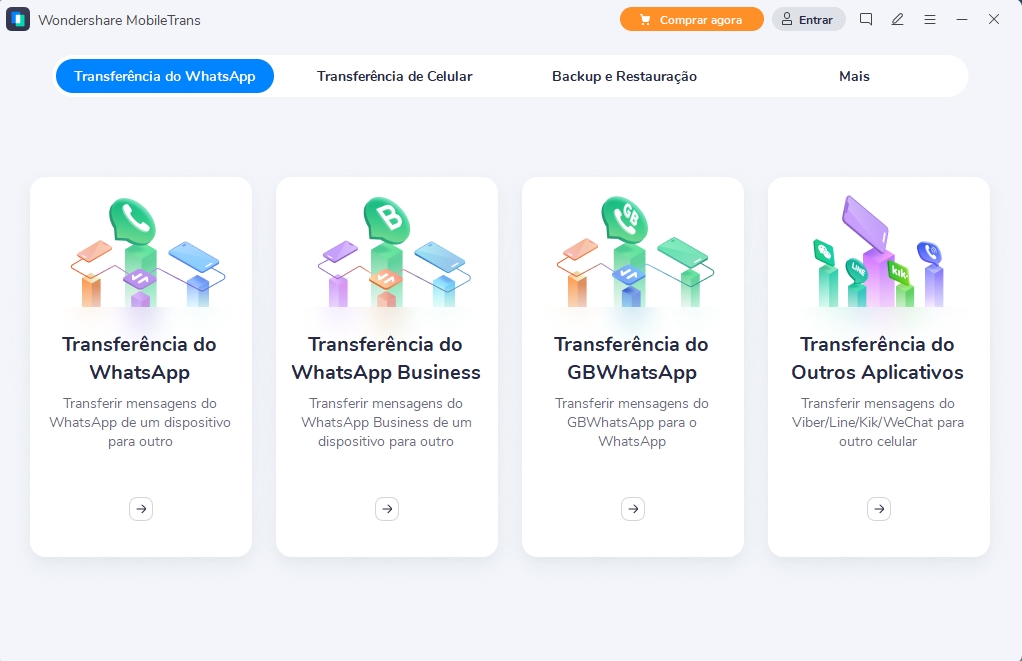
Por fim, se você precisa transferir seus dados de um celular para outro ou então para o computador, não deixe de conferir a ferramenta MobileTrans
. O melhor aplicativo para realizar transferências, backups e restaurações. Nele você encontrará uma maneira rápida e fácil de fazer esses processos e ainda manter seus dados sempre seguros. Confira tudo que a MobileTrans tem a oferecer no site oficial e não deixe de aproveitar tudo que essa super ferramenta tem a oferecer.Você vai gostar:
Artigos Mais Lidos
Todas as Categorias





Rafael Kaminski
staff Editor